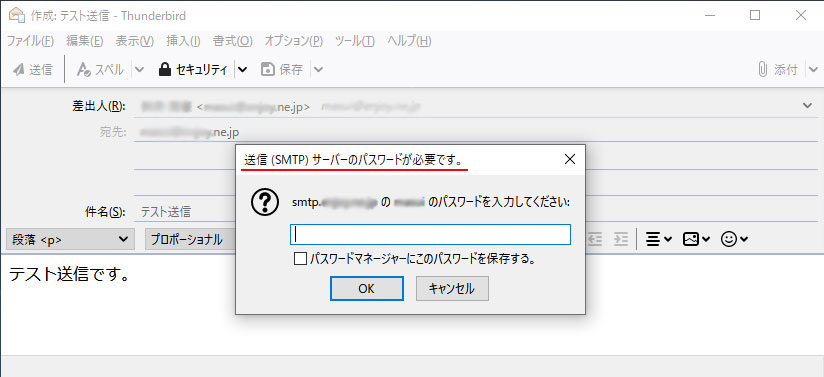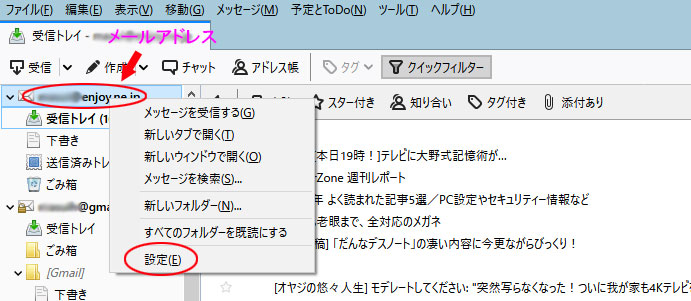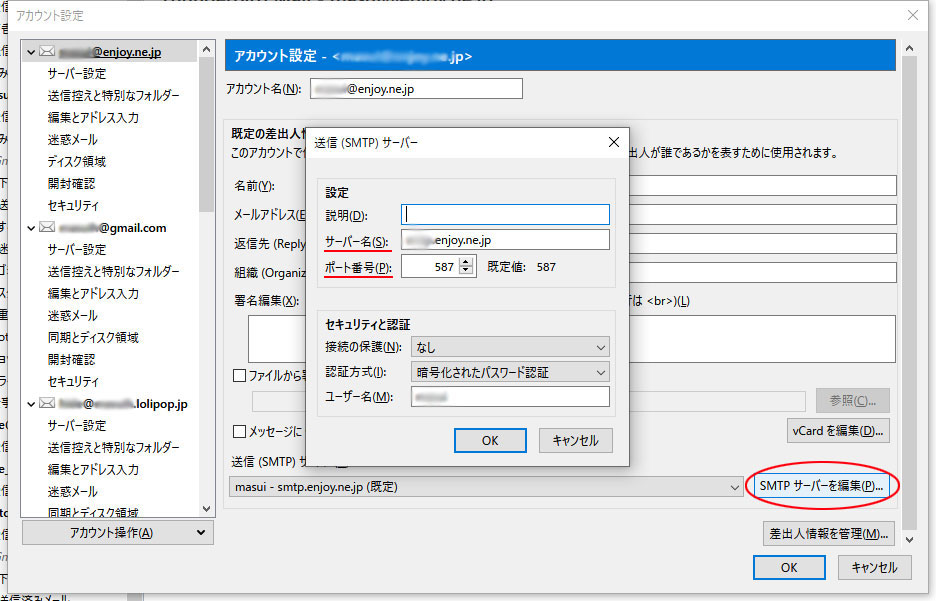令和2年1月14日より、Windows7がサポート終了となり、メインで利用していた「Windows Live メール」が使用できなくなりました(送受信は問題なく出来るので、使えないことはありませんが、セキュティ上 危険に晒されるということです)。
XP時代はOutlook ExpressやOffice付属のOutlookを利用し、Windows7から、無料で使えるWindows Essentials 2011にあったLive メールを利用しました。
後続のWindows Essentials 2012も、2017年1月でサポート終了しており、基本的にはWindows10では使えません。
MS NET Framework3.5のインストールやMessengerの削除等、ワザを使えば利用できないことはありませんが、サポート終了のため、動作不良や脆弱性があっても保証は全くありませんので利用にあたっては注意が必要です。
先日、当ブログでも紹介しましたが、私の場合 複数あるメールアカウントは、レイアウトや使い勝手が似ているThunderbird(サンダーバード)で一括管理すべくすべてを移行しました。
7個あるすべてのメールアカウントの設定も滞りなく終わり、その際、各メールサーバーにあった受信メッセージが、受信トレイにぞろぞろ出てきましたので、送信も問題ないと勝手に判断していました。
ところがその後、プライベートで利用しているプロバイダーメールの受信については全く問題ないのに、送信テストを行ったところ、冒頭のパスワード要求のウィンドウが現れ、送信できない事が判明しました。もちろん、パスワードを入力しても、送信エラーがでて送信できません。
ちなみに、Thunderbirdで一括管理している、他のメールアカウント(Gmai、MSNなどのWebメール、ロリポップのレンタルサーバー系メール)は、問題なく送受信できております。
プロバイダーメールの送信だけができないのです。
実は、Thunderbirdにおいて、Webメール、レンタルサーバーで作成したメールは、メールアドレスを指定すれば、メールアカウント設定は自動で行われますが、プロバイダーメールのみ、自動ではうまくゆかず、手動でアカウント設定した経緯があります。
このままでは、メインのプライベートメールが使えないのは問題ありなので、早速 原因を探すことにしました。手動で設定した送信サーバーの設定になんらかのミスがあるのではと思いました。
1. Thunderbirdの左側にある、プロバイダーメールアドレスを右クリックするとウィンドウメニューが現れますので、一番下にある「設定」をクリック。
2. アカウント設定のウィンドウが現れるので、右下にある「SMTPサーバーを編集」タブをクリック。送信(SMTP)サーバーの編集ウィンドウが一番前に現れます。
当然ながら、ここのサーバー名の入力を間違うと送信エラーになります。
Windows Liveメールにあるプロバイダーメールのメールアカウントと照合したところ、なんとSMTPサーバー名が間違っていました! 再度、修正入力してこれでイケると思ったのですが・・・喜びも束の間、同じく送信エラーになりました。まだほかに問題がありそうです。
サンダーバードにあるSMTPポート番号は「587」ですが、LiveメールにあるSMTPポート番号は「25」。 いずれもSMTPで使われるポート番号ですが、25番ポートには、ユーザーの認証機能がありません。つまり、SMTPの手順に従いさえすれば、だれでも認証なく簡単にメールが送れる代物で、セキュリティ上 問題があります。なので現在あまり使われておらず、587の方を利用します。
ポート番号「587」を使うとユーザーIDやパスワードを要求するようになるとのことで腑に落ちました。しかし、パスワードを入力してもうまくゆかず、やむなく、Liveメールにあるアカウントと同様、SMTPのポート番号を「25」に変更することで送信できるようになりました!
プロバイダーが、SMTPサーバーのポート番号「25」を利用して送信している以上、こちらに設定するしかないようです。